Sut i wneud copi wrth gefn ac adfer gosodiadau ar gyfer y llwybrydd?
Mae'n addas ar gyfer: N150RA, N300R Plus, N300RA, N300RB, N300RG, N301RA, N302R Plus, N303RB, N303RBU, N303RT Plus, N500RD, N500RDG, N505RDU, N600RD, A1004, A2004NS, A5004NS, A6004NS
Cyflwyniad cais: Mae llwybryddion TOTOLINK yn galluogi defnyddwyr i gadw gosodiadau cyfredol i a file ac yn ddiweddarach gallwch adfer y gosodiadau o'r file.
CAM-1: Cysylltwch eich cyfrifiadur â'r llwybrydd
1-1. Cysylltwch eich cyfrifiadur â'r llwybrydd trwy gebl neu ddiwifr, yna mewngofnodwch y llwybrydd trwy fynd i mewn i http://192.168.1.1 ym mar cyfeiriad eich porwr.

Nodyn: Cyfeiriad IP diofyn llwybrydd TOTOLINK yw 192.168.1.1, y Mwgwd Subnet rhagosodedig yw 255.255.255.0. Os na allwch fewngofnodi, adferwch osodiadau ffatri.
1-2. Cliciwch os gwelwch yn dda Offeryn Gosod eicon  i fynd i mewn i ryngwyneb gosod y llwybrydd.
i fynd i mewn i ryngwyneb gosod y llwybrydd.

1-3. Mewngofnodwch i'r Web Rhyngwyneb gosod (yr enw defnyddiwr a chyfrinair diofyn yw gweinyddwr).

CAM 2:
Cliciwch Gosodiad Uwch-> System-> Config Backup / Adfer ar y bar llywio ar y chwith.

2-1. Ffurfwedd Wrth Gefn:
Cliciwch [Config Backup] ac yna cliciwch arbed botwm a phori'r lleoliad i wneud copi wrth gefn o'ch ffurfweddiad.
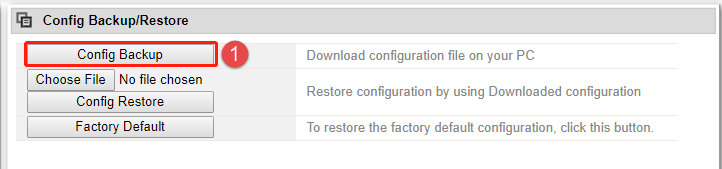
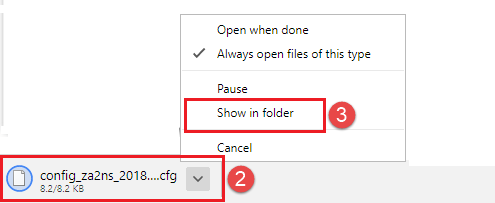
2-2. Adfer Cyfluniad:
Cliciwch [Dewiswch File] i ddewis y ffurfweddiad file, ac yna cliciwch [Adfer Ffurfweddu] i adfer y cyfluniad.

LLWYTHO
Sut i wneud copi wrth gefn ac adfer gosodiadau ar gyfer y llwybrydd - [Lawrlwythwch PDF]



